立即下载
没有对应的手机版,本软件为电脑版,电脑版软件不支持手机安装
福昕录屏大师是一款实用且专业的电脑屏幕录制工具。很多时候我们会需要录制电脑屏幕,但是有些电脑没有这个功能,这款电脑录屏软件就可以帮上您的大忙。软件操作十分简单,用户可以很快地学会录制教学、游戏和聊天等各类视频。软件功能也十分全面,提供了全屏、区域选择、可选多级画质、录音和音画同步录制等丰富的录制功能。软件支持电脑桌面内容录制和摄像头录制,可以很好地录制系统声音与麦克风输入的声音。在录制期间,使用F10快捷键或缩放按钮可放大画面中的指定区域,以突出表现重点内容,还可以通过各种工具给文字和图像添加注释,适合教师录制线上课程、企业录制培训资料以及玩家录制游戏操作等场景。您也可以根据自己的需要,设置开始与停止时间。到达设置的时间后,软件会自动录制,无需太过操心。这次给您带来的是福昕录屏大师破解版,软件已经内置了破解程序,全功能解锁,用户安装完成即可享受无时间次数限制的录制视频。
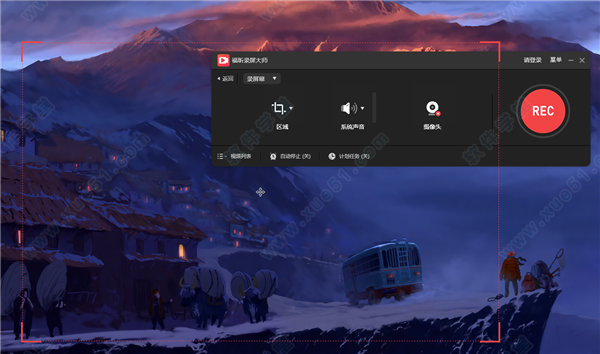
2、摄像头录制。录制画中画视频或单独摄像头。
3、声音录制。完美录制系统声音与麦克风声音。
4、编辑视频。裁剪视频长度,添加水印和其他高级编辑功能。
5、任务录制。根据需要设置开始与停止时间到点自动录制电脑屏幕或摄像头。
6、缩放录制。录制期间,使用快捷键F10或缩放按钮放大画面中的某个区域,突出录制内容。
7、注释涂鸦。在录制过程中可以添加文字、线条、涂鸦、注释等。
8、聚光灯特效。使用快捷键F4或点击聚光灯按钮以强调画面中的某个部分。
福昕录屏大师可以捕捉全屏图像,活动窗口,电脑摄像头,为您公司的产品制作演示视频,或录制在线网络会议,以供备份方便查看。方便您在商业中,办公中的一切沟通交流活动。
2、教学学习
此视频录像软件提供丰富的录制工具,可用其录制在线教学视频及随时添加注释会让你的教学演示视频更加生动,让观看者更直观了解重点。
3、游戏娱乐
支持高清录制游戏实况,录制画外音进行游戏解说,原画记录游戏精彩画面及截取精湛操作图片,并将其分享到各大平台,与他人分享。
4、更多体验
无论你是录制在线课程,网络通话,远程会议,还是电脑操作记录,福昕录屏大师提供给你流畅的录制体验,快来记录你的精彩生活吧。
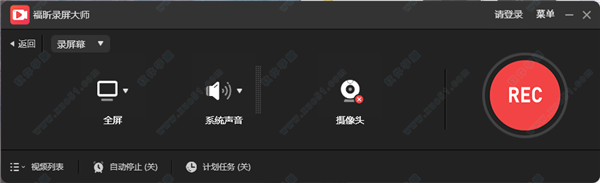
2、支持音频降噪,也支持音频加强。
3、可自定义设置摄像头输出分辨率、位置以及样式。
4、支持自动录制,可设置录制时长、文件大小。
5、录制完成后,可直接进行关机。
6、可创建计划任务,在指定时间完成相应的录制任务。
7、可自定义设置输出目录,便于保存录屏文件。
8、支持不同的视频和音频输出格式,以指定格式进行输出。
9、支持设置视频相关参数,包括帧速率、比特率等。
10、可设置音频比特率和帧率等参数。
11、支持截图,提供不同的图片输出格式。
12、可显示鼠标指针,还可显示鼠标区域。
13、开始录制之前可显示倒计时,也可发出声音提示。
14、录制时,可显示录制区域边框,也可在录制过程中移动录制区域。
15、福昕录屏大师提供不同的快捷键,可快速进行屏幕录制操作。
16、屏幕截图时可自动隐藏主窗口,也可隐藏悬浮框。
2、点击左上角的“录屏幕”可选择需要录制的内容。
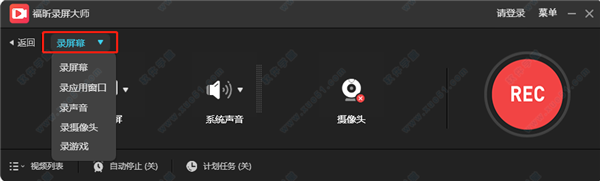
3、点击“全屏”可选择录制区域,包括全屏、固定区域等,自由进行选择。
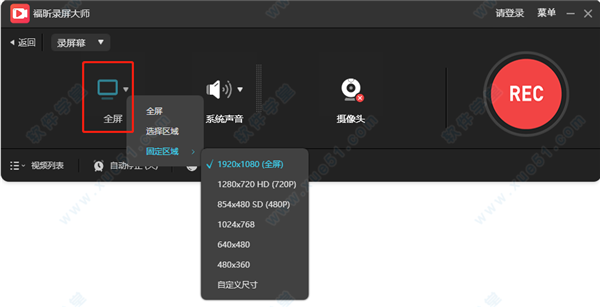
4、点击“系统&麦克风”可选择录制声音的来源。
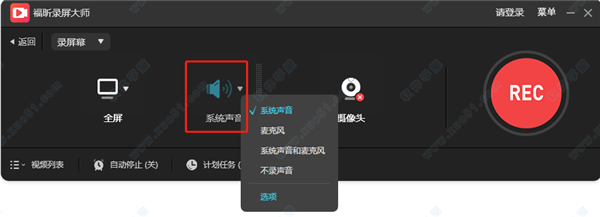
5、可对摄像头进行录制,也可选择不录摄像头。
6、在第四步中的下拉菜单中点击“选项”可以对声音进行设置。
7、点击“自动停止”可选择自动停止录制,设置录制时长以及文件大小。
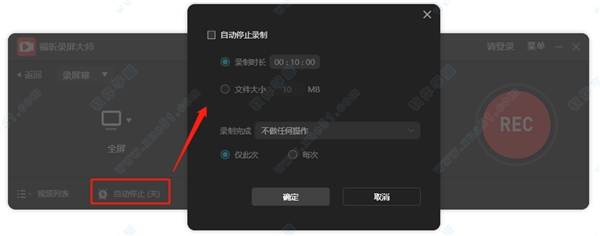
8、点击“计划任务”,可新建任务,并可查看任务名称、开始时间、时长等信息。
9、完成相关设置后,点击红色的“REC”按钮,即可快速进行录制。
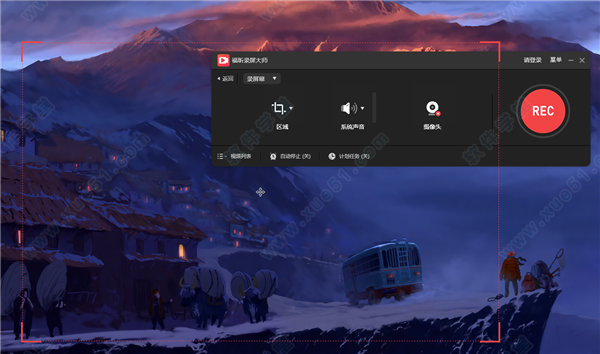
软件功能
1、全屏录制。福昕录屏大师支持记录电脑桌面的一切操作活动。2、摄像头录制。录制画中画视频或单独摄像头。
3、声音录制。完美录制系统声音与麦克风声音。
4、编辑视频。裁剪视频长度,添加水印和其他高级编辑功能。
5、任务录制。根据需要设置开始与停止时间到点自动录制电脑屏幕或摄像头。
6、缩放录制。录制期间,使用快捷键F10或缩放按钮放大画面中的某个区域,突出录制内容。
7、注释涂鸦。在录制过程中可以添加文字、线条、涂鸦、注释等。
8、聚光灯特效。使用快捷键F4或点击聚光灯按钮以强调画面中的某个部分。
软件亮点
1、商业办公福昕录屏大师可以捕捉全屏图像,活动窗口,电脑摄像头,为您公司的产品制作演示视频,或录制在线网络会议,以供备份方便查看。方便您在商业中,办公中的一切沟通交流活动。
2、教学学习
此视频录像软件提供丰富的录制工具,可用其录制在线教学视频及随时添加注释会让你的教学演示视频更加生动,让观看者更直观了解重点。
3、游戏娱乐
支持高清录制游戏实况,录制画外音进行游戏解说,原画记录游戏精彩画面及截取精湛操作图片,并将其分享到各大平台,与他人分享。
4、更多体验
无论你是录制在线课程,网络通话,远程会议,还是电脑操作记录,福昕录屏大师提供给你流畅的录制体验,快来记录你的精彩生活吧。
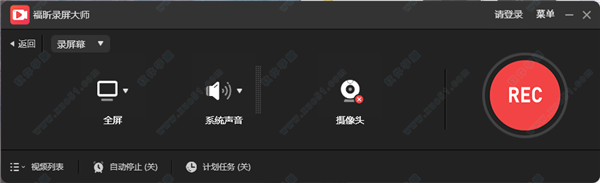
软件特色
1、可自定义录制区域,并可将该区域进行固定。2、支持音频降噪,也支持音频加强。
3、可自定义设置摄像头输出分辨率、位置以及样式。
4、支持自动录制,可设置录制时长、文件大小。
5、录制完成后,可直接进行关机。
6、可创建计划任务,在指定时间完成相应的录制任务。
7、可自定义设置输出目录,便于保存录屏文件。
8、支持不同的视频和音频输出格式,以指定格式进行输出。
9、支持设置视频相关参数,包括帧速率、比特率等。
10、可设置音频比特率和帧率等参数。
11、支持截图,提供不同的图片输出格式。
12、可显示鼠标指针,还可显示鼠标区域。
13、开始录制之前可显示倒计时,也可发出声音提示。
14、录制时,可显示录制区域边框,也可在录制过程中移动录制区域。
15、福昕录屏大师提供不同的快捷键,可快速进行屏幕录制操作。
16、屏幕截图时可自动隐藏主窗口,也可隐藏悬浮框。
使用方法
1、打开软件,进入软件主界面。2、点击左上角的“录屏幕”可选择需要录制的内容。
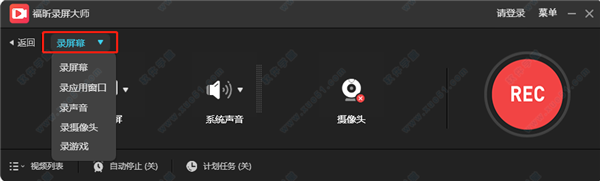
3、点击“全屏”可选择录制区域,包括全屏、固定区域等,自由进行选择。
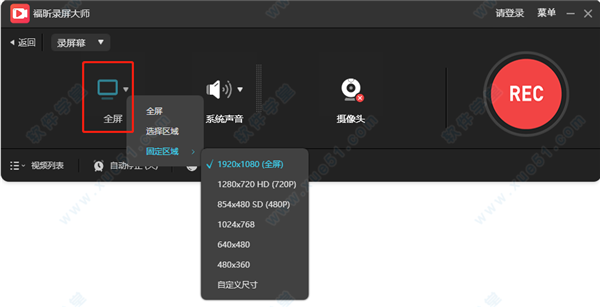
4、点击“系统&麦克风”可选择录制声音的来源。
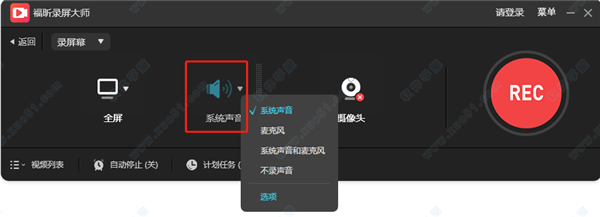
5、可对摄像头进行录制,也可选择不录摄像头。
6、在第四步中的下拉菜单中点击“选项”可以对声音进行设置。
7、点击“自动停止”可选择自动停止录制,设置录制时长以及文件大小。
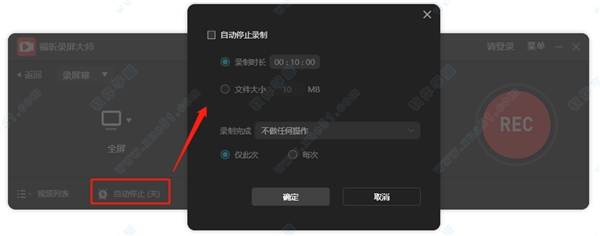
8、点击“计划任务”,可新建任务,并可查看任务名称、开始时间、时长等信息。
9、完成相关设置后,点击红色的“REC”按钮,即可快速进行录制。
小编推荐语
经历了多次的更新与优化,福昕录屏大师变得更加人性化,颜值越来越高,在功能上也更加丰富,用起来更加方便,强烈推荐给大家,欢迎下载。
展开全部内容



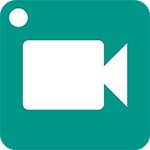





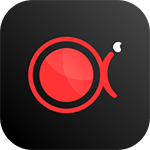
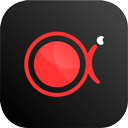








点击星星用来评分